Samsung NC220 User Manual
Browse online or download User Manual for Mixer/food processor accessories Samsung NC220. Samsung NC220 Navodila
- Page / 71
- Table of contents
- BOOKMARKS



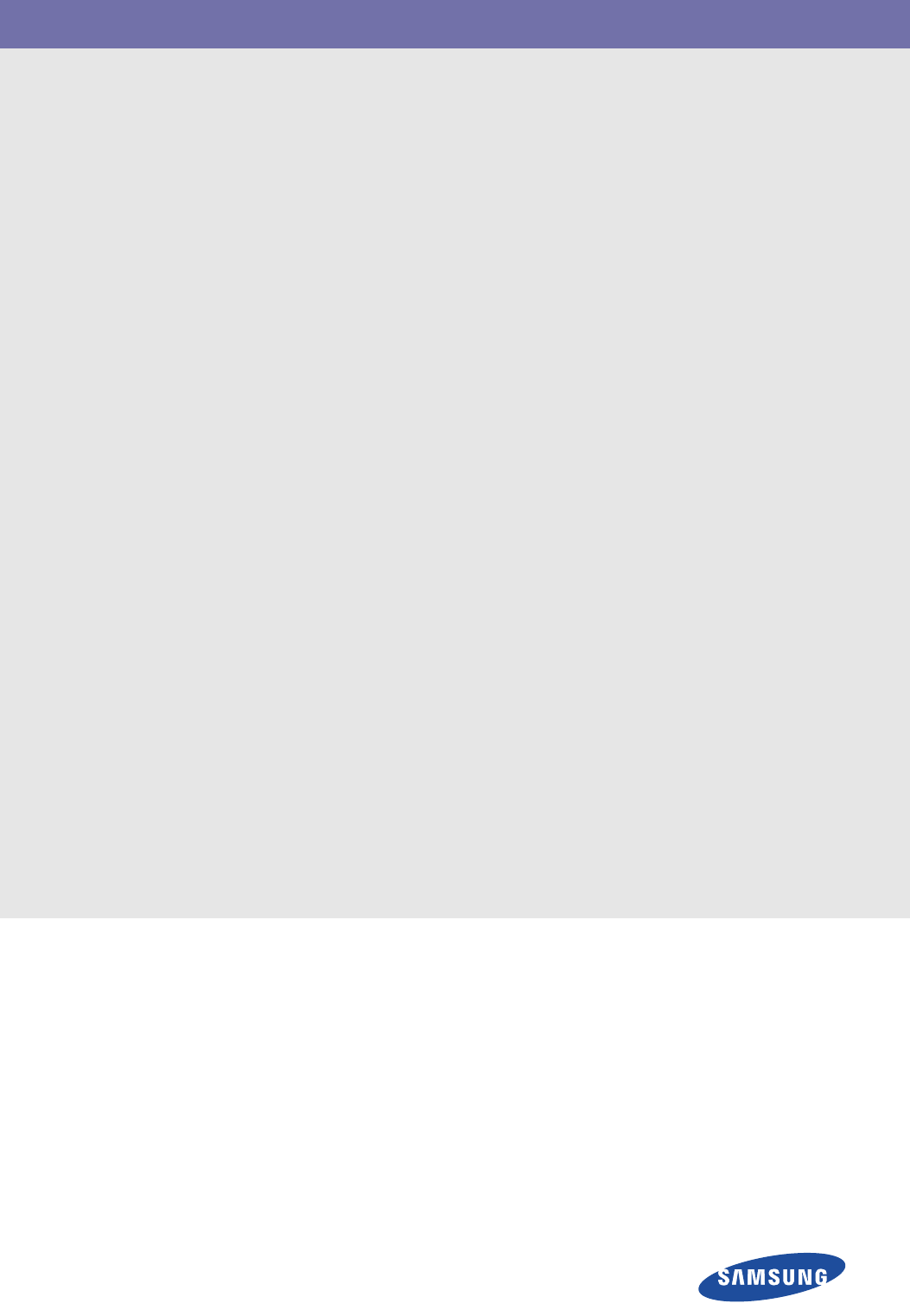
- Monitor LED 1
- 1-1 Pred začetkom 4
- 1-3 Čiščenje monitorja 6
- 1-4 Varnostni ukrepi 7
- Namestitev 8
- Opozorilo 9
- Med bliskanjem ali grmenjem 10
- 2 Namestitev izdelka 12
- 2-2 Namestitev stojala 13
- 2-4 Sukanje zaslona monitorja 15
- Pred namestitvijo 16
- 2-6 Povezava v omrežje 17
- 2-7 Povezava napajanja 18
- 2-8 Namestitev izdelka 19
- Namestitev izdelka 2-9 20
- 2-10 Namestitev izdelka 21
- 2-11 Povezava s stereo kablom 22
- 2-12 Povezava slušalk 23
- 2-13 Namestitev mikrofona 24
- 2-14 Ključavnica Kensington 25
- 3 Uporaba izdelka 26
- 3-2-1 Povežite USB 27
- 3-3 Plug & Play 29
- Gumbi za upravljanje izdelka 33
- PICTURE 35
- SIZE & POSITION 37
- SETUP&RESET 38
- INFORMATION 39
- 4-1 PCoIP 40
- Zaslon Vzpostavitev povezave 41
- Okno <Configuration> 43
- Zavihek <Label> 44
- Zavihek <Discovery> 46
- Zavihek <Session> 46
- Zavihek <Language> 47
- Zavihek <Reset> 48
- Okno <Diagnostics> 49
- Zavihek <Event Log> 50
- <Bytes Statistics> 51
- <Round Trip Latency> 51
- Zavihek <Ping> 52
- Okno <Information> 53
- Okno <User Settings> 54
- <Image> 55
- Okno <Password> 56
- 4-2 Natural Color 58
- 4-3 MultiScreen 59
- 5 Odpravljanje težav 60
- 5-3 Pogosta vprašanja 63
- 6 Dodatne informacije 65
Summary of Contents
SyncMaster NC220 Monitor LEDUporabniški priročnikBarva in videz se lahko razlikujeta glede na izdelek, specifikacije pa se lahko spremenijo brez predh
Najpomembnejši varnostni ukrepi 1-4PozorPazite, da na izdelek nič ne pade, in ga ne izpostavljajte udarcem.• Sicer lahko pride do električnega udara a
1-4 Najpomembnejši varnostni ukrepiOhranjanje pravilne drže pri uporabi izdelka Pred uporabo enosmernega napajalnika odstranite plastično vrečko.• Sic
Namestitev izdelka 2-12 Namestitev izdelka2-1 Vsebina paketa • Izdelek vzemite iz embalaže in preverite, ali je priloženo vse, kar je navedeno v nadal
2-2 Namestitev izdelka2-2 Namestitev stojala • Razstavljanje poteka v obratnem zaporedju kot sestavljanje.• Barva in videz se lahko razlikujeta glede
Namestitev izdelka 2-32-3 Nastavljanje višine in nagiba izdelka Barva in oblika delov se lahko razlikujeta od prikazanega. Specifikacije se lahko spre
2-4 Namestitev izdelka2-4 Sukanje zaslona monitorjaMonitor lahko sukate, kot je prikazano spodaj. • Pred sukanjem monitorja popolnoma izvlecite stojal
Namestitev izdelka 2-52-5 Namestitev kompleta za pritrditev na steno ali namiznega stojalaPred namestitvijoNamestitev kompleta za pritrditev na steno
2-6 Namestitev izdelka2-6 Povezava v omrežje Spojni del se lahko razlikuje glede na model izdelka. • S kablom LNA povežite vrata [LAN] na izdelku in o
Namestitev izdelka 2-72-7 Povezava napajanja• Za uporabo monitorja priključite napajalni kabel na napajalno vtičnico in vrata [POWER] na monitorju.(Vh
2-8 Namestitev izdelka2-8 Povezovanje z drugim monitorjem Spojni del se lahko razlikuje glede na model izdelka. • S kablom DVI povežite vrata [DVI OUT
KazaloNAJPOMEMBNEJŠI VARNOSTNI UKREPIPred začetkom . . . . . . . . . . . . . . . . . . . . . . . . . . . . . . . . . . . . . . . . . . . . 1-1Skrb
Namestitev izdelka 2-92-9 Povezava s SERIJSKIM kablom• Povezati je mogoče naprave, ki podpirajo povezavo RS-232C (vmesnik).
2-10 Namestitev izdelka2-10 Povezava osebnega računalnika Spojni del se lahko razlikuje glede na model izdelka. • S kablom D-Sub povežite vrata [RGB I
Namestitev izdelka 2-112-11 Povezava s stereo kablom Spojni del se lahko razlikuje glede na model izdelka. • Povežite vrata [AUDIO IN] na hrbtni stran
2-12 Namestitev izdelka2-12 Povezava slušalk Spojni del se lahko razlikuje glede na model izdelka. • Slušalke povežite na priključek za povezavo sluša
Namestitev izdelka 2-132-13 Namestitev mikrofona Spojni del se lahko razlikuje glede na model izdelka. • Priključite kabel mikrofona na vrata MIC na m
2-14 Namestitev izdelka2-14 Ključavnica KensingtonKljučavnica proti kraji omogoča varno uporabo izdelka tudi v javnosti. Oblika naprave za zaklepanje
Uporaba izdelka 3-13 Uporaba izdelka3-1 Kaj pomeni PC prek IP-ja?• Ta monitor lahko dekodira in prikaže zaslon strežniškega osebnega računalnika, ki s
3-2 Uporaba izdelka3-2 Povezava z gostiteljskim računalnikom s kablom LAN Gostiteljski računalnik mora imeti naslov IP. Po povezavi z omrežjem LAN in
Uporaba izdelka 3-2• • Povežite naprave USB, kot so miška, tipkovnica in zunanje shranjevalne naprave (na primer digitalni fotoaparat, predvajalnik MP
3-3 Uporaba izdelka3-3 Plug & PlayKo kupljeni izdelek prvič vklopite, se na zaslonu prikaže sporočilo o nastavitvi optimalne ločljivosti.Izberite
Funkcija varčevanja z energijo . . . . . . . . . . . . . . . . . . . . . . . . . . . . . . . 6-2Obrnite se na SAMSUNG WORLDWIDE (GLOBALNI SAMSUNG)
Uporaba izdelka 3-43-4 Tabela načinov standardnega signala Monitor ima eno optimalno ločljivost za najboljšo kakovost slik glede na velikost zaslona z
3-5 Uporaba izdelka3-5 Namestitev gonilnika naprave Če namestite gonilnik naprave, lahko za izdelek nastavite ustrezno ločljivost in frekvenco. Goniln
Uporaba izdelka 3-63-6 Nameščanje gonilnika za povezavo vrat USB in serijskih vrat Namestite gonilnik v strežniški računalnik. 1. Vstavite CD-ROM za n
3-7 Uporaba izdelka3-7 Gumbi za upravljanje izdelkaGumbi za upravljanje izdelkaIKONA OPISMENUTa gumb pritisnite za ogled prikaza na zaslonu.Ta gumb se
Uporaba izdelka 3-7(Indikator LED napajanja)Ta indikator LED je vklopljen, če izdelek deluje normalno. Za dodatne informacije o funkciji varčevanja z
3-8 Uporaba izdelka3-8 Uporaba menija prilagajanja slike (prikaz na sliki)Struktura menija prilagajanja slike (prikaz na sliki) Funkcije monitorja se
Uporaba izdelka 3-8 COLORBrightNudi prednastavljene nastavitve slik, optimizirane za različna okolja uporabe, kot je urejanje doku-mentov, brskanje po
3-8 Uporaba izdelka Meni ni na voljo, če je funkcija < Bright> nastavljena na način <Dynamic Contrast> ali <Cinema>. SIZE & POS
Uporaba izdelka 3-8 SETUP&RESETMENI OPISH-PositionZa vodoraven premik položaja območja prikaza na zaslonu. Ta funkcija je na voljo samo v načinu &
3-8 Uporaba izdelka INFORMATIONMENI OPISINFORMATIONPrikaz frekvence in ločljivosti, nastavljene v osebnem računalniku. Pri modelih, opremljenih samo
Najpomembnejši varnostni ukrepi 1-11 Najpomembnejši varnostni ukrepi1-1 Pred začetkomIkone, uporabljene v tem priročnikuUporaba priročnika• Pred upora
Namestitev programske opreme 4-14 Namestitev programske opreme4-1 PCoIPPrikaz na zaslonu (OSD) Prikaz na zaslonu lokalnega grafičnega uporabniškega vm
Namestitev programske opreme 4-1Zaslon Vzpostavitev povezaveOb zagonu se prikaže zaslon Vzpostavitev povezave, razen, če je bil portal konfiguriran za
4-1 Namestitev programske opremeSlika 2-2: Zaslon za vzpostavitev povezave v prikazu na zaslonu (vzpostavljanje povezave)Meni prikaza na zaslonu <O
Namestitev programske opreme 4-1Okno <Configuration>Okno <Configuration> skrbniku omogoča dostop do zavihkov okna z nastavitvami, ki določ
4-1 Namestitev programske opremeČe je DHCP omogočen, tega polja ni mogoče urejati. V tem polju mora biti veljavna maska podomrežja; OSD bo v primeru v
Namestitev programske opreme 4-1• <PCoIP Device Description><PCoIP Device Description> skrbniku omogoča, da gostitelju ali portalu doda op
4-1 Namestitev programske opremeZavihek <Discovery>Konfiguracijski zavihek <Discovery> omogoča uporabo funkcij za poenostavitev odkrivanja
Namestitev programske opreme 4-1• <Session Type><Session Type> skrbniku omogoča, da konfigurira portal za sejo PCoIP ali RDP.• <Identif
4-1 Namestitev programske opreme<Language>V polju <Language> lahko nastavite jezik za prikaz na zaslonu in sporočila dnevnika dogodkov. &l
Namestitev programske opreme 4-1Zavihek <VMware View>Zavihek <VMware View> omogoča konfiguriranje za uporabo s strežnikom za povezavo VMwa
1-2 Najpomembnejši varnostni ukrepi1-2 Skrb za izdelek in njegovo vzdrževanjeVzdrževanje zunanje površine in zaslonaZaščita prostora za namestitev• Iz
4-1 Namestitev programske opreme•<Ping >Na vsakem zavihku je gumb Close, s katerim zaprete okno.Zavihek <Event Log>Zavihek <Event Log&g
Namestitev programske opreme 4-1<PCoIP Packets Statistics> • <PCoIP Packets Sent> V polju <PCoIP Packets Sent> je skupno število pak
4-1 Namestitev programske opremeZavihek <Ping>Zavihek <Ping> skrbniku omogoča, da preveri dosegljivost naprave v omrežju IP. To je lahko u
Namestitev programske opreme 4-1Okno <Information>Okno <Information> skrbniku omogoča dostop do zavihka z različico, na katerem so informa
4-1 Namestitev programske opreme• <Bootloader Build ID>Koda delovne različice trenutnega zagonskega nalagalnika za PCoIP• <Bootloader Build D
Namestitev programske opreme 4-1 Nastavitve tipkovnice ne vplivajo na nastavitve tipkovnice med aktivno sejo PCoIP, razen če uporabljate funkcijo goni
4-1 Namestitev programske opreme• <Minimum Image Quality> Drsnik <Minimal Image Quality> uporabniku omogoča uravnavanje kakovosti slike in
Namestitev programske opreme 4-1Dobavitelju lahko pošlje pozivno kodo. Dobavitelj bo preveril upravičenost zahteve in, če bo ta potrjena, vrnil kodo o
4-2 Namestitev programske opreme4-2 Natural ColorKaj je Natural Color ?Ena od težav pri uporabi računalnika je, da se barve, prikazane na zaslonu, raz
Namestitev programske opreme 4-34-3 MultiScreenKaj je MultiScreen ?Možnost MultiScreen omogoča uporabo monitorja, razdeljenega na več delov.Namestitev
Najpomembnejši varnostni ukrepi 1-31-3 Čiščenje monitorjaČiščenje monitorja• Zaslon in ohišje vrhunskega monitorja se zlahka opraskata, zato bodite pr
5-1 Odpravljanje težav5 Odpravljanje težav5-1 Samodiagnoza monitorja • S funkcijo samodiagnoze lahko preverite, ali izdelek deluje pravilno.• Če je pr
Odpravljanje težav 5-25-2 Preden se obrnete na servis Preden se obrnete na poprodajni servis, preverite naslednje. Če težave ne uspete odpraviti, se o
5-2 Odpravljanje težavPRIKAZANE SO 16-BITNE BARVE (16 BARV). BARVE SO SE SPREMENILE, POTEM KO STE ZAMENJALI GRAFIČNO KARTICO.Ali ste namestili gonilni
Odpravljanje težav 5-35-3 Pogosta vprašanjaPOGOSTA VPRAŠANJA! POSKUSITE NASLEDNJE.Kako spremenim frekvenco video signala? Spremenite frekvenco grafičn
5-3 Odpravljanje težavKako spremenim ločljivost? Windows XP: Ločljivost spremenite tako, da izberete Control Panel (Nadzorna plošča) → Appearance and
Dodatne informacije 6-16 Dodatne informacije6-1 Specifikacije Zasnovo in specifikacije lahko spremenimo brez obvestila. Razred B (informacijska-komun
6-2 Dodatne informacije6-2 Funkcija varčevanja z energijoTa izdelek je opremljen s funkcijo varčevanja z energijo za samodejen izklop zaslona, ko izde
Dodatne informacije 6-36-3 Obrnite se na SAMSUNG WORLDWIDE (GLOBALNI SAMSUNG) V primeru vprašanj ali pripomb v zvezi z izdelki Samsung se obrnite na c
6-3 Dodatne informacijeCZECH 800-SAMSUNG (800-726786) http://www.samsung.comSamsung Electronics Czech and Slovak, s.r.o., Oasis Florenc, Sokolovská 39
Dodatne informacije 6-3CISRUSSIA 8-800-555-55-55 http://www.samsung.comGEORGIA 8-800-555-555 http://www.samsung.comARMENIA 0-800-05-555 http://www.sam
1-4 Najpomembnejši varnostni ukrepi1-4 Varnostni ukrepiIkone, uporabljene za varnostne ukrepePomen znakovNapajanje Naslednje slike so za referenco in
6-3 Dodatne informacijeMIDDLE EASTIRAN 021-8255 http://www.samsung.comOMAN 800-SAMSUNG (726-7864) http://www.samsung.comKUWAIT 183-2255 http://www.sam
Dodatne informacije 6-46-4 Ustrezno odstranjevanje tega izdelka (odpadna električna in elektronska oprema) Oznaka na izdelku, dodatni opremi ali dokum
Najpomembnejši varnostni ukrepi 1-4PozorNamestitev OpozoriloNapajalnega kabla ne izključujte, medtem ko izdelek deluje.• Sicer se lahko zaradi elektri
1-4 Najpomembnejši varnostni ukrepiPozorUporabaOpozoriloPazite, da izdelka med premikanjem ne spustite. • Sicer se lahko izdelek poškoduje ali pa prid
 (70 pages)
(70 pages)

 (144 pages)
(144 pages) (95 pages)
(95 pages)







Comments to this Manuals